- WASIMILナレッジベース
- アカウント・施設設定について
- 施設・客室設定をする
新規施設を追加する
アカウントを登録した後は新規施設の設定をしましょう
目次
1.新規施設を追加する
- 右上のメニューバーからアカウント名をクリックします。
- リストから「施設」を選択します。

-
画面の右上にある「施設の追加」ボタンをクリックします。

2.施設情報を入力する
基本情報を入力する
🦅 丸い画像フレームと四角い画像フレームについて
- 画像フレームが丸い場合は、1枚しかアップロードできないことを意味しています。
- 四角い枠の場合は、複数枚アップロードできることを意味しています。
💡項目名の横にアスタリスク(*)がついているものは必須です。
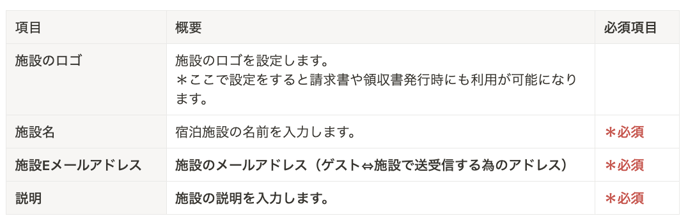
💡ここで設定する施設Eメールアドレスは、予約確認書などの送信元となります。
施設詳細を入力する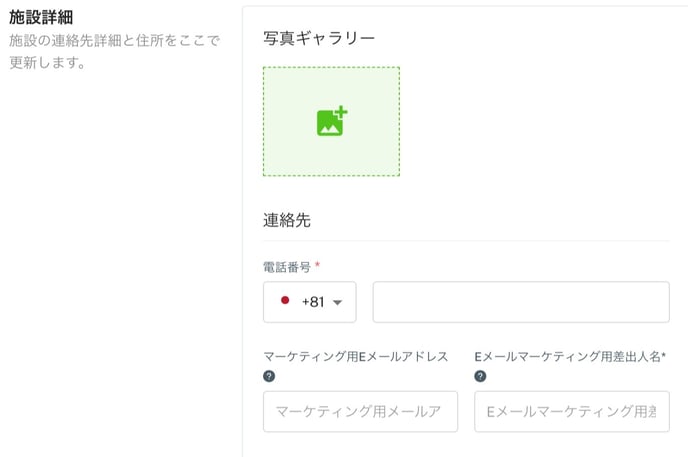


- 必須項目を全て入力後、画面右下の「送信」ボタンをクリックします。
- 送信すると、以下のメッセージが表示されます。再度認証メールを送る場合は、緑のボタン「Resend Email Verification」をクリックします。

- 送信後、追加した施設を有効化するための認証リンクがメールで送信されます。
- メールを受け取ったら、メール内の「認証(Verification)」リンクをクリックして下さい。クリックすることで追加した施設を有効化できます。
- リンクをクリックすると、「施設へ移動する」ボタンが表示されます。アプリ画面でメールが認証されたことを確認することができます。
■メールはEメールマーケティング用で登録をしたメールアドレスに送信されます。
■送信元のメールアドレスは[info@wasimil.com]です。
■メールが見つからない場合は、迷惑メールやスパムメールをご確認ください。
■「認証メール再送信」ボタンをクリックして、メールを再送信することもできますので、今一度お試しください。
💡メール認証に失敗した場合は、WASIMILサポートチーム(info@wasimil.com)までお問い合わせください。
写真ギャラリーの予約エンジンへの表示
- 写真ギャラリーに設定した写真は、予約エンジン内へ表示されます。
- 写真ギャラリーに最後に追加した写真は客室タイプや料金プランで写真が設定されていない場合に表示されます。
